
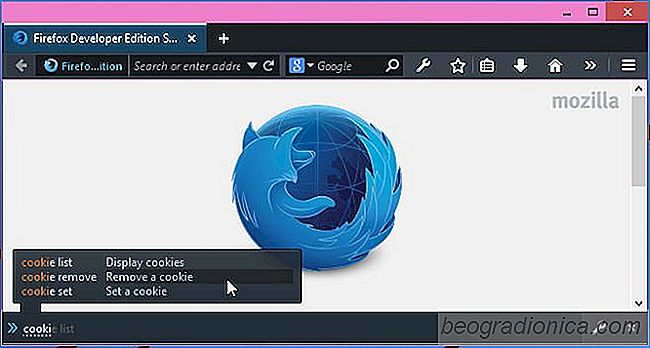
Firefox byl vĆŸdy prohlĂĆŸeÄem pro vĂœvojĂĄĆe. Tato pĆednost je vĂœsledkem toho, ĆŸe Mozilla vĆŸdy zohledĆuje potĆeby vĂœvojĂĄĆĆŻ i koncovĂœch uĆŸivatelĆŻ s kaĆŸdou iteracĂ svĂ©ho prohlĂĆŸeÄe. SpoleÄnost dĂĄvĂĄ pĆednost poskytovĂĄnĂm nejlepĆĄĂch vĂœvojovĂœch nĂĄstrojĆŻ a v tomto ĂșsilĂ nedĂĄvno spustili Firefox Developer Edition. Tento prohlĂĆŸeÄ, ve vlastnĂch slovech Mozilly, je prohlĂĆŸeÄem pro vĂœvojĂĄĆe od vĂœvojĂĄĆĆŻ. Je vybaveno ĂșĆŸasnĂœmi nĂĄstroji a je zbyteÄnĂ© ĆĂkat, ĆŸe to nenĂ urÄeno prĆŻmÄrnĂ©mu uĆŸivateli, i kdyĆŸ se vĂœvojĂĄĆi mohou spolĂ©hat na to, aby fungoval jako spolehlivĂœ prohlĂĆŸeÄ, pokud je to nutnĂ©. Kde je Firefox Developer Edition trochu obeznĂĄmenĂœ s nĂĄstroji, kterĂ© poskytuje, bude to chvĂli trvat, neĆŸ se s tĂm seznĂĄmĂte. Pokud jste ji zaÄali pouĆŸĂvat, moĆŸnĂĄ jste zjistili, ĆŸe neexistuje zĆejmĂœ zpĆŻsob, jak odstranit soubory cookie. Tento pĆĂspÄvek vysvÄtluje, jak mĆŻĆŸete v prohlĂĆŸeÄi Firefox Developer Edition prohlĂĆŸet, upravovat a odstraĆovat soubory cookie.
Firefox Developer Edition mĂĄ velmi populĂĄrnĂ vĂœvojĂĄĆskĂœ nĂĄstroj, kterĂœ Firefox podporuje; panel nĂĄstrojĆŻ pro vĂœvojĂĄĆe. NejjednoduĆĄĆĄĂ zpĆŻsob, jak prohlĂĆŸet a / nebo smazat soubory cookie uloĆŸenĂ© na webovĂ© strĂĄnce, je prochĂĄzet liĆĄtou nĂĄstrojĆŻ pro vĂœvojĂĄĆe. Chcete-li otevĆĂt panel nĂĄstrojĆŻ, zadejte Shift + F2 . K dispozici jsou tĆi pĆĂkazy pro soubory cookie a podobnÄ jako panel nĂĄstrojĆŻ ve Firefoxu, ten v Developer Edition navrhne pĆĂkazy pĆi psanĂ, takĆŸe je jeĆĄtÄ snadnÄjĆĄĂ najĂt ten sprĂĄvnĂœ.
TĆi podporovanĂ© pĆĂkazy jsou
seznam cookie - VypĂĆĄe vĆĄechny soubory cookie uloĆŸenĂ© aktuĂĄlnĂ strĂĄnkou
soubor cookie - Vyjmout cookies pro aktuĂĄlnĂ strĂĄnku

Jak zĂskat pĆĂmĂœ odkaz na soubory iCloud VnitĆnĂ vyhledĂĄvaÄ v macOS
MacOS High Sierra nepĆinĂĄĆĄĂ ĆŸĂĄdnĂ© novĂ© , zĂĄkladnĂ funkce na pracovnĂ ploĆĄe Mac. Je to, jak naznaÄuje jeho nĂĄzev, jen nepatrnĂ© zlepĆĄenĂ oproti pĆedchozĂ verzi. Apple mĆŻĆŸe takĂ© jmenovat dalĆĄĂ OS Sierra 2.0 a bude mĂt stejnĂ©. To znamenĂĄ, ĆŸe se jednĂĄ o malĂ©, drobnĂ© zlepĆĄenĂ, kterĂ© pĆichĂĄzejĂ s macOS 10.13.

Jak zĂskat virtuĂĄlnĂ dotykovou liĆĄtu MacOS
Apple neupravuje svou Mac sestavu tak Äasto, jako iPhone. NejnovÄjĆĄĂ inovace, kterou Apple pĆinesla svĂœm MacBookĆŻm, je zahrnutĂ dotykovĂ© liĆĄty. DotykovĂœ panel je dotykovĂœ vstupnĂ pruh umĂstÄnĂœ tÄsnÄ nad klĂĄvesnicĂ na novÄjĆĄĂch MacBookech. Tato liĆĄta obsahuje softwarovĂĄ tlaÄĂtka, kterĂĄ se aktualizujĂ podle aktivnĂ aplikace na obrazovce.